V technickém vyjádření je GIF zkrácenou formou Graphics Interchange Format, zatímco v běžném jazyce každého jednotlivce je to obrázek, který se dal do pohybu. GIFy jsou právě teď šílenstvím a za to je zásluha energického používání a povědomí o sociálních sítích v běžném životě. GIF je velmi smysluplný nad obrázkem, který je zábavnější než běžné obrázky. Sdílení těchto GIFů se stalo živou součástí a každý si to přeje dělat se svými přáteli.
Lidé vlastnící MAC znají všechny potíže, kterým čelí při objevování dokonalé aplikace pro snadný úkol. Pokud jste tedy ignorovali zábavu GIF, je čas obnovit své aktivity. Zde je seznam několika nejlepších GIF rekordérů MAC to umožňuje všem vlastníkům MAC snadno vytvářet GIF.
1. GIPHY Capture
GIPHY Capture se dostává na vrchol díky svým základním funkcím a uživatelsky přívětivému rozhraní. Vše vypadá konzistentně, od uložení souboru do počítače až po sdílení na oficiální web GIPHY Capture.
Tento web již obsahuje obrovskou databázi animovaných GIFů a webu se můžete věnovat přímo z aplikace dostupné na macOS. Z App Store si můžete stáhnout tuto bezplatnou desktopovou aplikaci GIPHY Capture, která vám umožní zaznamenávat vše, co se děje na ploše, a převádět to na GIFy.
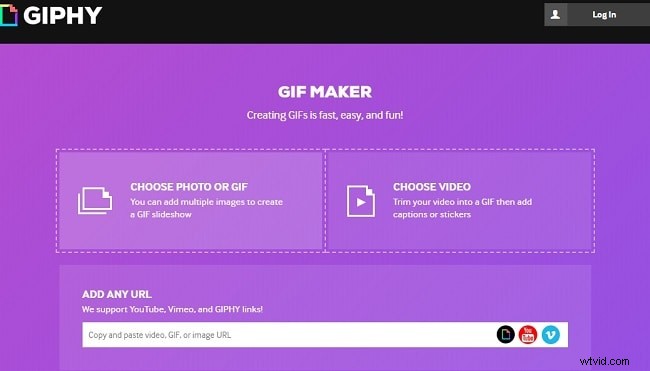
Může to být jakékoli místní video, video YouTube na ploše nebo něco jiného, co se děje na obrazovce počítače. GIPHY Capture je bezplatný a jednoduchý GIF rekordér pro navrhování a vytváření GIF záznamem obrazovky MAC pomocí několika kliknutí. Dále vám umožňuje zahrnout animace a nastavit snímkovou frekvenci. Existuje však také omezení doby trvání souboru GIF, tj. můžete jej zaznamenat po dobu třiceti sekund, ale téměř žádný GIF není delší.
Klíčové funkce :
-
Umožňuje zachovat zástupce pro otevření, zvolit rozlišení obrazovky, zahájit nahrávání atd.
-
Umožňuje vytvářet a nahrávat GIF Mac pomocí GIPHY Capture je přímočaré.
-
Umožňuje vám vytvořit animovaný obrázek o délce 30 sekund.
-
Jednoduché nahrávání GIPHY
-
Velmi snadné nástroje pro úpravy
-
Vyžaduje přihlášení k účtu GIPHY pro nahrávání souborů nebo videí na oficiální stránky
2. Gifox 2
Druhým v seznamu Maců pro záznam obrazovky GIF je Gifox 2, který umožňuje výběr vlastního okna namísto výběru přes jakoukoli vlastní oblast. Tato aplikace chytře neustále zaznamenává události na obrazovce pro GIF, když je zapnutá funkce Výběr okna.
Tento režim se nazývá „inteligentní přesnost“, kterou lze získat zdarma. Takže po instalaci této aplikace, která jí umožní používat zkratky, vám umožní prozkoumat její atributy prostřednictvím panelu nabídek.
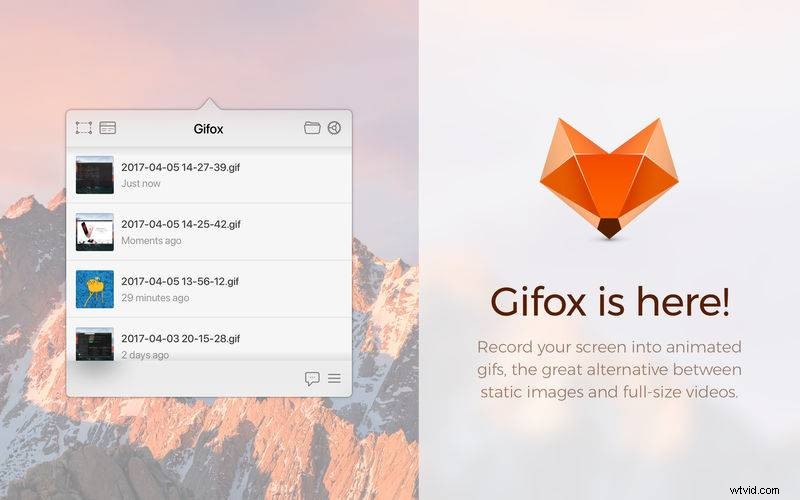
To vám pomůže v bezproblémovém pořizování GIFů. Kromě výběru jakékoli tradiční oblasti vám Gifox 2 umožňuje vybrat si okno instinktivně. Představuje 'Smart Precision', která vám umožňuje neustále zachytit obrazovku počítače pomocí funkce výběru okna. Vrcholem této aplikace je aplikace na liště nabídek, kterou lze použít k vytvoření několika nahraných GIFů.
Klíčové funkce :
-
Uživatelsky přívětivá a dobře navržená aplikace
-
Panel nastavení má standardní funkce, jako je správce rychlosti, počítadlo smyček, volba snímkové frekvence atd.
-
Gifox 2 obsahuje integraci aplikací, která v maximálním počtu aplikací uvedených v tomto seznamu chybí
-
Nahrávání okna je docela užitečné pro nahrávání simulátoru iOS
-
Několik základních editačních funkcí, jako je řezání, ořezávání atd., je dokonce možné získat v Gifox 2
3. LICEcap
Dalším nástrojem na tomto seznamu je LICEcap, bezplatná aplikace pro zpřístupnění GIFů pro Mac. Tato aplikace má jednoduchý vzorec použití, každý nový uživatel počítače může pomocí tohoto nástroje vytvářet GIF. LICEcap je flexibilní a přitom intuitivní aplikace, která dokáže pracovat s kvalitním výkonem. Dostupné možnosti jsou jednoduché a lze je využít pomocí několika jednoduchých tipů.
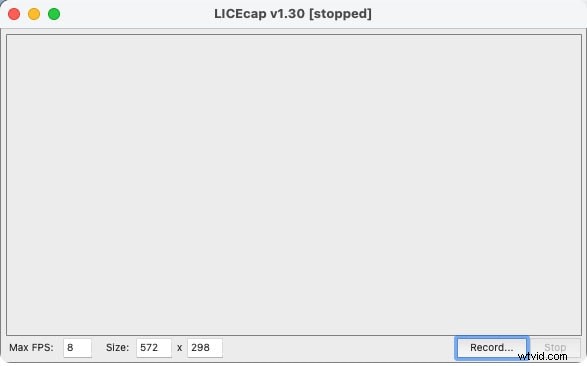
Můžete začít navrhovat svůj GIF úpravou rozlišení obrazovky GIF, čímž zvolíte požadovanou snímkovou frekvenci. Dále najdete tlačítko záznamu přístupné kliknutím, které můžete použít pro záznam GIF obrazovky Mac. Po nahrávání klepněte na tlačítko Stop; tím se nahrávání pozastaví. Tento nástroj okamžitě uloží GIF do cílové složky, kterou si lidé mohou sami přizpůsobit přepínáním skladby na panelu nastavení.
Klíčové funkce :
-
Minimalistická a jednoduchá aplikace
-
Vyvíjí GIFy standardní kvality
-
Pro fungování potřebujete dostatek místa na disku
-
Výsledky GIF jsou poměrně velké, tj. sedmisekundová animace by mohla mít přibližně 0,5 MB
-
Kompatibilní s Vista a Windows XP a také Windows 10 a 8.
-
Žádné editační dovednosti
4. Hlavní poznámka
Keynote je docela slavná a známá mezi uživateli počítačů Mac, protože přichází předinstalovaná v počítači. Keynote na Macu a tato předinstalovaná aplikace je exkluzivní nástroj pro vytváření GIFů pro macOS.
Jedná se o bezplatnou aplikaci, která vám umožňuje vytvářet úžasné a vtipné GIFy z Record gif mac a videí. Je to speciální aplikace pro každého prostřednictvím macOS a sbírkou praktických nástrojů. Chcete-li tedy začít vytvářet svůj GIF, budete potřebovat importovat video z osobního počítače a poté jej přenést do aplikace.
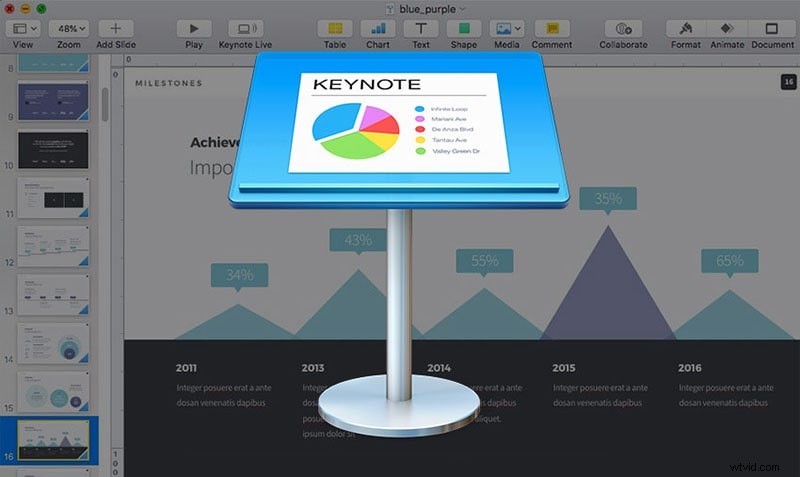
Dále najdete exportní klíč, který máte k dispozici pro převod videí do formátu GIF. Pomocí této aplikace můžete snadno změnit video na animovaný GIF. Kromě toho Keynote nevlastní funkci nahrávání obrazovky, což se stalo nevýhodou aplikace. Kromě toho však všechny ostatní prvky v aplikaci stojí za vyzkoušení a jsou lepší než několik dalších renomovaných výrobců GIFů.
Klíčové funkce :
-
Umožňuje import videoklipů a tím je převádí na soubory GIF
-
Podporuje nahrávání videa ve vysokém rozlišení
-
Po nahrání nabízí mnoho funkcí úprav
-
Uživatelsky přívětivé rozhraní
-
Nahrává zvuk z několika zdrojů
5. Gyazo
Gyazo je jednoduchý program, který vám umožní nahrávat jakýkoli animovaný GIF bez poplatků. Tento software umožňuje pořizovat akce, pořizovat snímky obrazovky atd. Po dokončení záznamu jej můžete odeslat automaticky pomocí automatického nahrávání.
Tato bezplatná verze vydrží neomezené nahrávání obrazovky, přesto můžete vytvořit HD GIF po dobu až 7 sekund. Vytvoření souboru GIF pomocí Gyazo snadno vyžaduje minimální úsilí a čas.
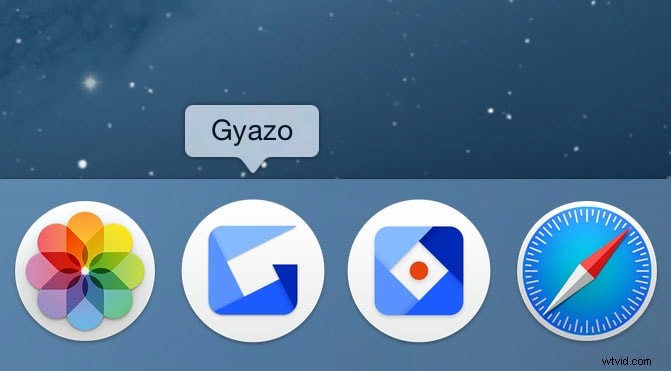
Bezplatná verze aplikace však neposkytuje nástroje pro úpravy. Když však upgradujete na plány Team nebo Pro, můžete do souborů zahrnout anotace a navíc používat Gyazo bez procházení reklam. Týmový plán může používat až pět různých jednotlivců, což vám umožňuje sdílet soubory osobně s týmem.
Klíčové funkce :
-
Má šipky, texty, vkládání poznámek, nástroj pro úpravy
-
Bezplatná verze umožňuje GIFy v délce až 7 sekund
-
Umožňuje vám vytvářet obrázky GIF nahráváním videí
-
V bezplatné verzi není k dispozici žádný editor obrázků
-
Zachytí určitou oblast, okno nebo celou obrazovku
6. Gifcam
Pokud si přejete zábavnou a přímou aplikaci pro tvorbu GIFů, měli byste jít po GifCam. Jeho praktická aplikace s minimem doplňků, záznam obrazovky pro vytvoření GIF je krátký a jednoduchý postup. Chcete-li zahájit nahrávání, musíte stisknout 'Rec', čímž program začne nahrávat vše, co je vidět na obrazovce.
Zpoždění můžete spravovat klepnutím na klávesu „Upravit“. Atributy úprav zahrnují texty k videu, úpravu snímků, výběr snímkové frekvence pro hladší GIF atd. Po dokončení úprav a záznamu videa můžete uložit GIF v pěti barevných provedeních.
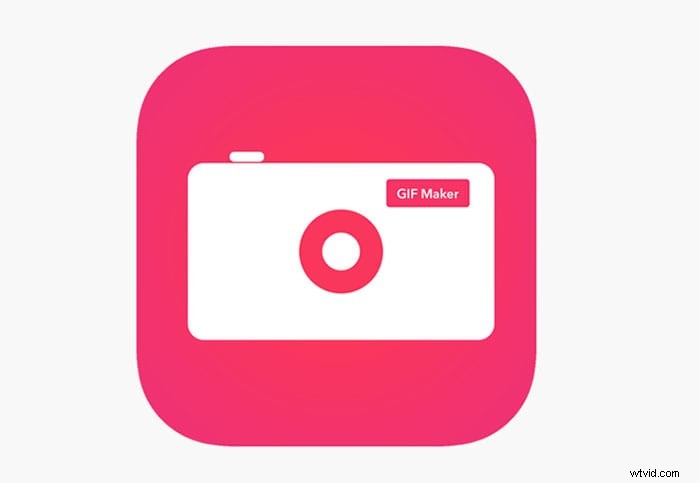
GifCam je adaptabilní GIF a záznamník obrazovky, který bez námahy běží na počítačích se systémem Windows XP, Vista, 7 a 8. GifCam tedy kombinuje vývojáře animovaných GIF s aplikací pro snímání obrazovky a umožňuje vám vytvářet GIFy na obrazovce jednoduchými kliknutími. Kromě toho nabízí několik editačních atributů, takže jednotlivec může upravovat GIF bez požadavku na jiný software.
Klíčové funkce :
-
Nabízí všechny základní editační nástroje
-
Dobře nakonfigurované a uživatelské rozhraní Mall
-
Můžete jej použít pro ukládání klipů nechvalně známých formátů, vkládání mezer a nahrávání snímků
-
Je to chytrá aplikace pro navrhování animovaných GIF
-
Umožňuje bezplatné snímání obrazovky v systému Windows
7. Zachytit na Gif
Další v tomto seznamu je „Capture to a Gif“, jednoduché rozšíření prohlížeče pro záznam obrazovky online do GIF zdarma. Zachycuje celý obsah stránky do animovaného GIFu. Online GIF rekordér obrazovky mac podporuje zachycení zobrazených textů, jakékoli grafiky, videa nebo animace na webové stránce. Můžete změnit některé parametry, jako je kvalita (v rozmezí 5–50) a FPS (v rozmezí 4–24).
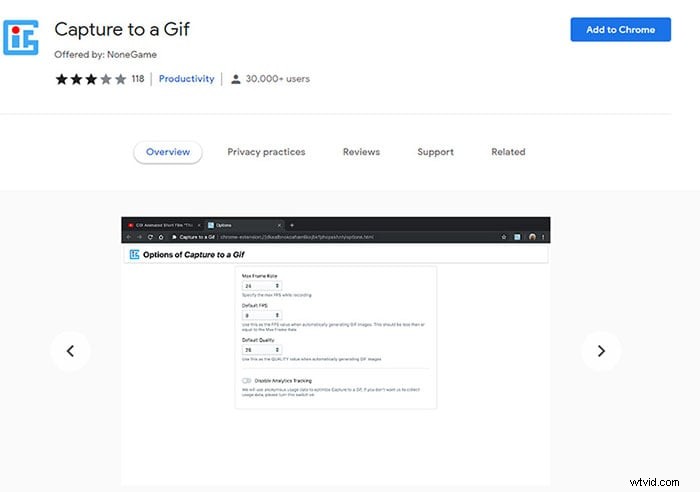
Je to malý nástroj, který vám pomůže zaznamenat vše dostupné v prohlížeči, videa a animace do animovaného obrázku GIF. Jeho práce je velmi jednoduchá. Po spuštění rozšíření tedy budete potřebovat pouze pohybovat myší po stránce, a tím klikat pro správný výběr prvku pohybem kurzoru. Mezitím odpovídající možnosti procesu nahrávání obsahují klávesovou zkratku, kterou lze použít. Kromě toho tyto klávesové zkratky dokonce podporují přizpůsobení.
Klíčové funkce:
-
Umožňuje ukládání zachycených GIFů přímo do složky PC
-
Uživatelsky přívětivé pluginy prohlížeče Chrome
-
Může nahrávat obrázky GIF na celou obrazovku
-
Nabízí velkou velikost souboru
-
Umožňuje jednoduché oříznutí požadované oblasti
-
Nahrávání nelze pozastavit
8. Gifski
Gifsku je platforma MAC pro nahrávání GIFů, která vám pomáhá bez námahy převádět videa na GIF. Na první pohled má pohodlné rozhraní, které umožňuje jeho uživatelům udeřit do základny a tím spustit. Po nahrání souboru do okna Gifski můžete klepnout na část videa, kterou chcete upravit, a převést ji na GIF. S Gifski tedy můžete snadno přeměnit jakékoli video na GIF. Klepněte na tlačítko „Otevřít“ pro video Mac nebo přetáhněte libovolný soubor do okna této aplikace.
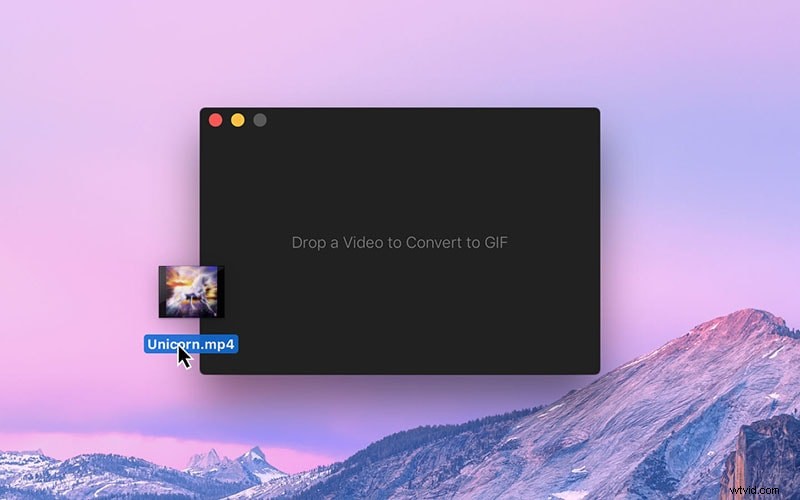
Dále si můžete vybrat část videa, kterou chcete převést na GIF. Kromě toho vám tento GIF umožňuje vybrat rozměry GIF a jak často bude opakovat jeho vizuální kvalitu a snímkovou frekvenci. Můžete podstupovat jeho smyčku nepřetržitě nebo ji dokonce zahrnout, abyste zažili její odraz, což je místo, kde se hraje až do konce, další přehrávání vzad a vpřed a tak dále. Nakonec, až Gifski skončí, můžete uložit, sdílet nebo zkopírovat nejnovější GIF do Macu.
Klíčové funkce:
-
Umožňuje vybrat preferovaný rozměr GIF
-
Je zcela zdarma
-
Není třeba zpracovávat žádné vodoznaky ani nákupy v aplikaci
-
Jedná se o open-source
-
Umožňuje vybrat požadovanou vizuální kvalitu a snímkovou frekvenci
9. Animovaný Gif Capture
Další na tomto seznamu je Chrome s názvem „Animated Gif Capture“, ideální mac pro nahrávání GIF, který snadno zachycuje obrázky GIF z událostí na snímky obrazovky běžící na obrazovce. Rozšíření pro Chrome této aplikace vám pomůže přeměnit snímky obrazovky na živé obrázky GIF. Můžete nahrát vizuální obrazovku plochy, obsah karty a vybrat okno aplikace, jako je živý obrázek GIF.
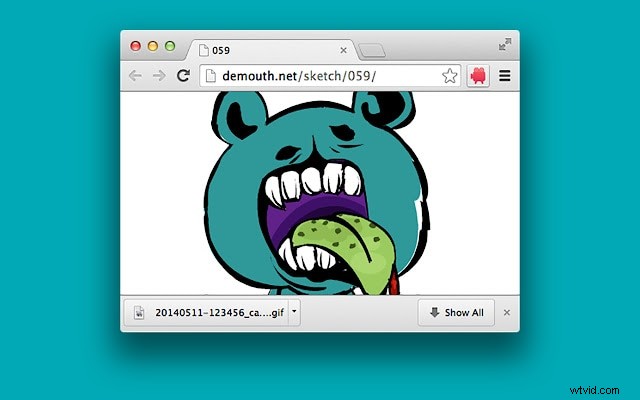
Animated Gif Capture dokáže zaznamenat obsah aktivního prohlížeče, vybraného okna aplikace nebo celé obrazovky. Kromě toho umožňuje snadné přidávání pluginů. Takže pro zachycení obrazovky do GIF musíte klepnout na malé logo videokamery v pravé horní části prohlížeče. Po dokončení nahrávání software Animated Gif Capture převede screencasting na živé GIFy. Nyní si můžete okamžitě stáhnout organizovaný soubor GIF.
Klíčové funkce :
-
Umožňuje vytváření obrázků GIF pomocí snímků obrazovky
-
Prezentujte snadnou tvorbu GIF
-
Jedná se o online nástroj a uživatelsky přívětivé rozhraní
-
Představuje možnost úpravy nastavení nahrávání
-
Zahrnuje akci prohlížeče pro nahrávání obrazovky
-
Lze konfigurovat prostřednictvím stránky možností
10. Filmora
Poslední na tomto seznamu je Filmora, uživatelsky přívětivá aplikace pro videorekordér, kterou zvládnou i běžní jednotlivci. Tato aplikace umožňuje svým uživatelům vytvářet GIFy se všemi známými video formáty, jako jsou .avi, .mpeg, .evo, .wav, .mp4, .wmv, .mkv a . MPEG atd., takže se nemusíte obávat problémů s kompatibilitou.
Pozoruhodnou vlastností tohoto softwaru pro tvorbu GIFů je, že umožňuje svým zákazníkům upravovat GIF pomocí základních nástrojů pro úpravy, jako je kombinování 2 nebo více snímků, rotace, rozdělování, ořezávání, korekce barev, zpomalení nebo zrychlení pohybu snímku v případě potřeby. .
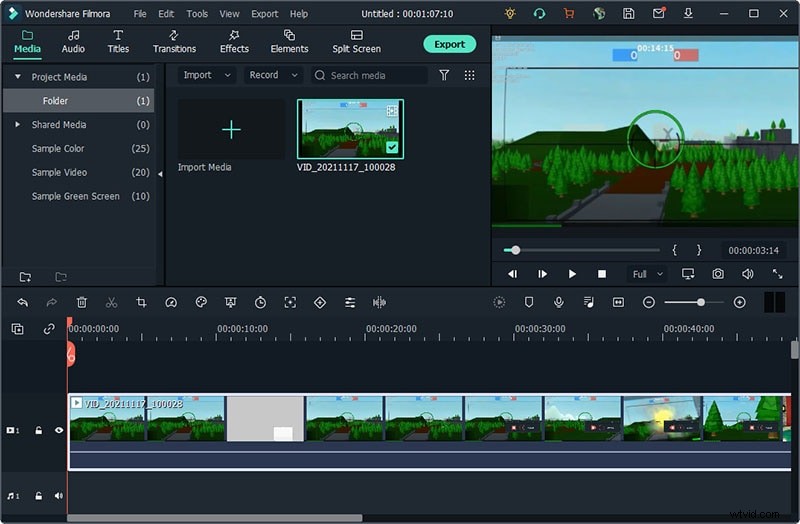
Kromě toho vám Filmora umožňuje upravovat některé zajímavé prvky nebo texty ve vašich souborech. Nicméně, toto je konečné řešení, pokud chcete navrhovat GIF. Jedná se o cenově dostupnou variantu s předem vybaveným nástrojem vyvinutým pro audio a video. Svým uživatelům nabízí několik možností, když přidává efekty, přizpůsobuje videa a styly. Filmora je ideální pro vlastnictví, zejména pro lidi, kteří chtějí ve videích vytvářet příběhy, pocty a věnování.
Klíčové funkce :
-
Nejinteraktivnější a nejjednodušší rozhraní softwarového nástroje
-
Vhodné pro profesionální i amatérské filmaře
-
Vyvinutý nástroj pro tvorbu filmu
-
Snadno kombinuje několik statických fotografií do GIFů nebo převádí mini-videa do GIFů.
-
Umožňuje snadné přizpůsobení GIF, protože jeho uživatelé mohou do GIFů zahrnout texty, prvky, překryvy atd.
-
Funguje se všemi obecnými druhy souborů
Závěr
Vyvíjení GIFů je maximální zábava sledovat. Pokud používáte MAC, Chrome nebo Windows, můžete vždy skončit, protože existuje široká škála aplikací, které jsou k dispozici pro vývoj GIFů podle vašich preferencí. Všechny výše uvedené intuitivní nástroje představují něco mimořádného ze všech ostatních. Proto by bylo nejlepší je zakrýt, když chcete pro GIF použít jakýkoli existující GIF záznam obrazovky Mac nebo videa a obrázky. Poté, co navrhnete svůj preferovaný GIF, je úžasné je sdílet prostřednictvím sociálních médií, aplikací pro zasílání zpráv a e-mailů. A konečně, před nahráním vašich soukromých obrázků na jakoukoli takovou webovou stránku je důležité projít si jejich zásady ochrany osobních údajů.
